如何给自己的手机录制屏幕视频
Posted ssming
tags:
篇首语:本文由小常识网(cha138.com)小编为大家整理,主要介绍了如何给自己的手机录制屏幕视频相关的知识,希望对你有一定的参考价值。
手机随着功能的不断强大,出现了许多新的需求就比如说是屏幕录制这个需求,就是 随着手机办公能力的上升和网络游戏的发展在最近几年出现很大的发展机遇,那么如何录制手机屏幕视频呢?其实很简单,有款迅捷录屏大师就足够了,下面小编就带着大家一起来看看。

第一步、对于许多经常玩电脑的小伙伴来说,录制电脑屏幕应该是比较容易的,但是对于手机来说录屏的操作还真是没有怎么听到过,其实手机录屏和电脑是差不多的,下面小编便来分享下录制手机屏幕的具体方法。

第二步、首先我们在手机上打开录屏软件,在录屏页面设置我们录制视频时候的一些参数,比如说是画质,又比如说是横竖屏录制模式。小编建议在这大家画质都选择超清画质,这样录制起来更加的清晰,如果是录制游戏和影视剧视频的话建议是选择横屏录制,如果只是录制下一些手机操作竖屏录制即可。
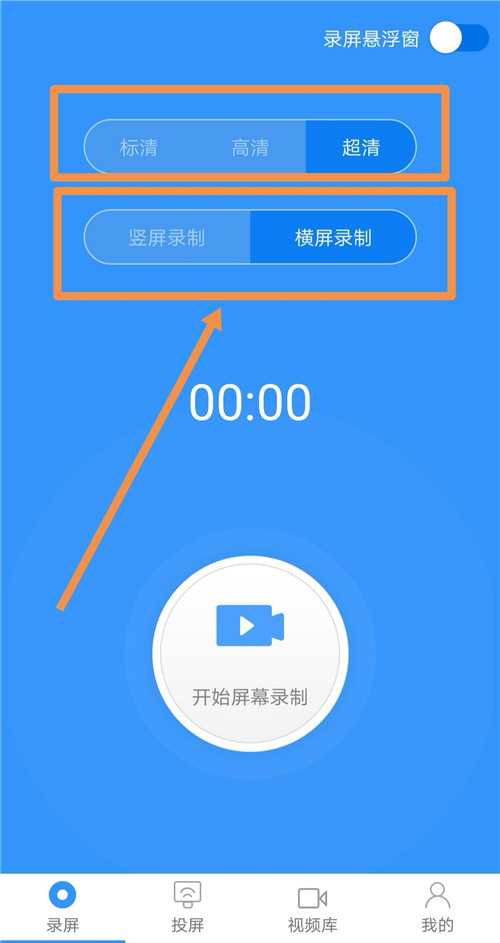
第三步、之后便可以开始录制视频,我们可以点击下图中的开始屏幕录制来开始视频的录制。
第三步、视频录制好后,我们可以点击暂停录制来暂停我们的录制,也可以点击右上圆形按钮来结束我们的录制。
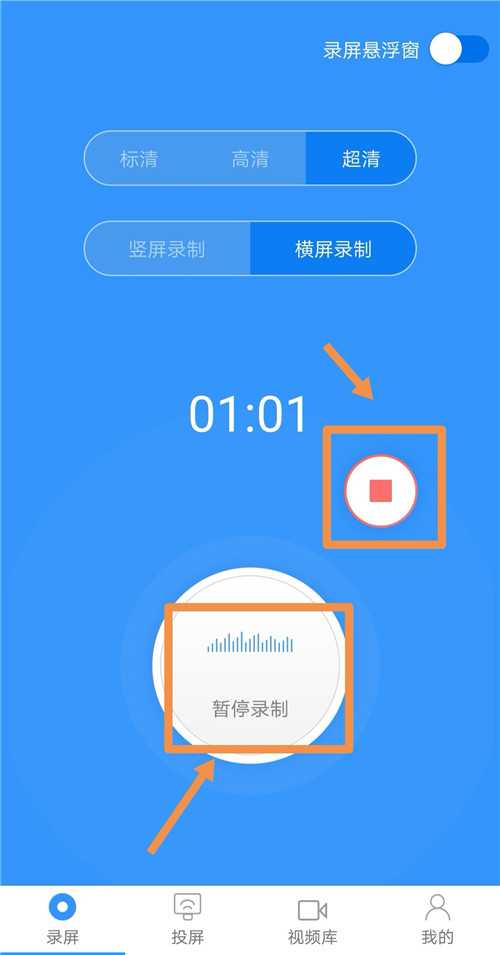
第四步、不过上面这种录制方法不是很方便,建议大家打开右上角的录屏悬浮窗,利用悬浮窗来操控录制,点击开始即可录制视频,点击停止即可完成我们视频的录制。
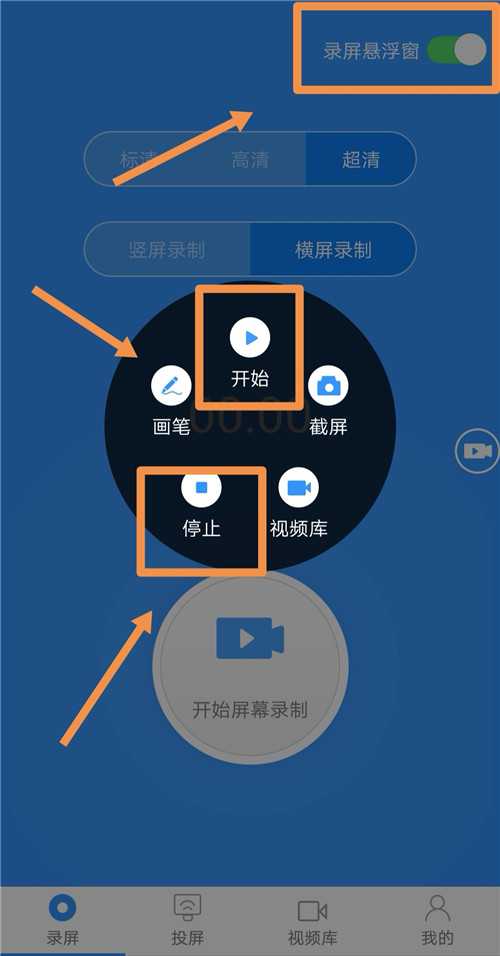
第五步、视频录制完成以后,我们可以在视频库中找到我们录制完成的视频文件。
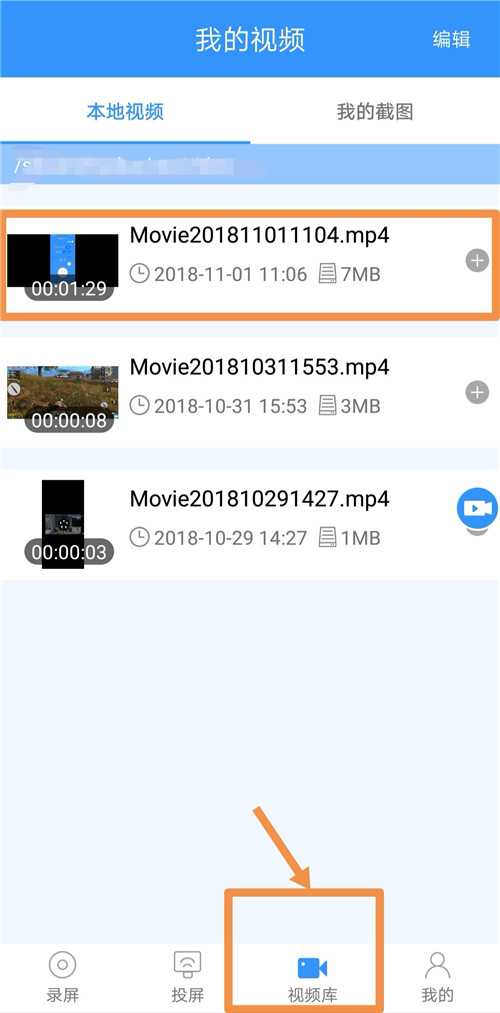
第六步、点击右侧的加号,便可将我们所录制的视频随意的进行分享。
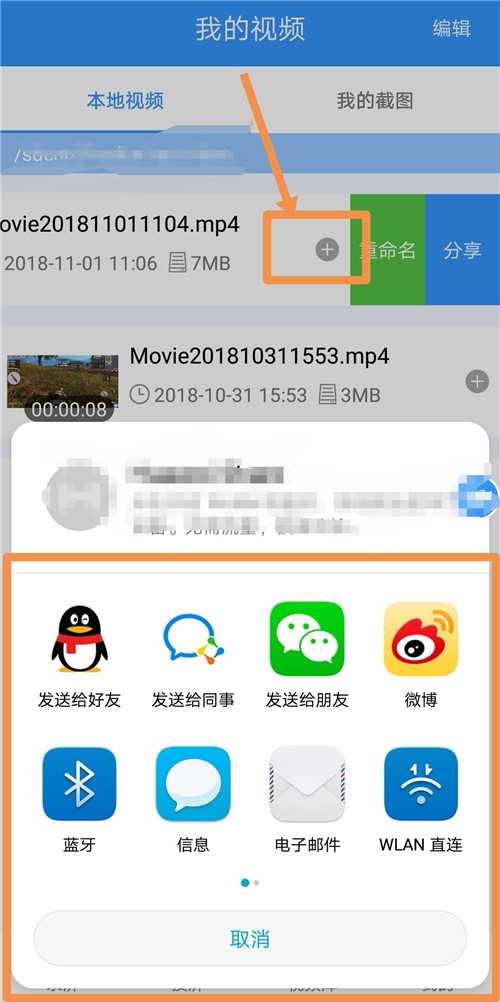
以上便是使用迅捷录屏大师录制手机屏幕视频的全部步骤了,你们学会了吗,其实还是比较容易的不是吗?
以上是关于如何给自己的手机录制屏幕视频的主要内容,如果未能解决你的问题,请参考以下文章